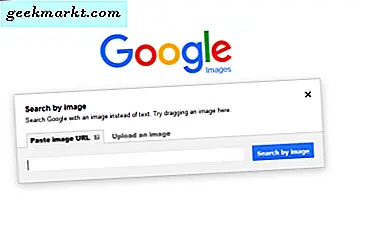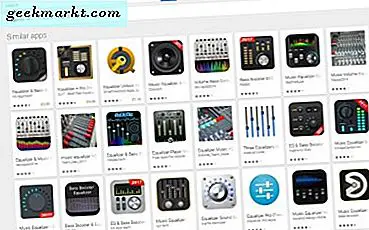Ik heb in een opwelling mijn online-ID voor PS4 gemaakt, niet wetende dat je deze later niet meer kunt wijzigen. Ik kan niet eens tellen hoe vaak ik online werd geplaagd voor een gekke gebruikersnaam. Gelukkig besloot Sony je vorige week de mogelijkheid te geven om je online-ID te wijzigen, wat geweldig nieuws is, want in plaats van vast te zitten aan een edgy tiener-ID, kan ik nu een normale hebben. Laten we eens kijken hoe je je online-ID op PS4 kunt wijzigen.

Het wijzigen van de online-id op PSN is een riskante onderneming en een van de redenen waarom Sony besloot deze functie zo laat op de markt te brengen, is omdat het wijzigen van uw online-id van invloed is op meer dan alleen uw profiel. Het kan uw online scores in verschillende online multiplayer-games beïnvloeden, het kan leiden tot verlies van prestaties en gegevens. Van games die na 1 april 2018 zijn ontwikkeld, wordt verwacht dat ze de functie voor het wijzigen van online-id's ondersteunen, maar Sony is niet verantwoordelijk voor enig gegevensverlies als u besluit uw online-id te wijzigen.
Hoe gameplay op PS4 op te nemen
Problemen
Sony heeft uitgebreide tests uitgevoerd om alle games te vinden die mogelijk worden beïnvloed door de wijziging in de online-ID. Ze hebben alle problemen, variërend van minimaal tot kritisch, op hun website genoemd. De meeste games hadden geen grote problemen en het wijzigen van de online-id heeft geen invloed op uw gegevens.
Er zijn drie categorieën waarin de spellen zijn onderverdeeld; Games zonder bekende problemen, Games met geïdentificeerde problemen en Games met kritieke problemen. De meeste games hebben geen problemen, maar je kunt de lijst bekijken om te zien of een van de games die je bezit onder de categorie kritieke problemen valt.
Nu dit uit de weg is, gaan we uw PSN Online-ID wijzigen. Je kunt het op je computer of je PS4 doen, beide methoden zijn eenvoudig en nemen slechts enkele minuten in beslag. De eerste keer dat u uw online-ID wijzigt, is dit gratis, maar daarna brengt Sony u een vast bedrag van $ 9,99 in rekening voor elke keer dat u uw online-ID wijzigt. PlayStation Plus-gebruikers krijgen 50% korting op deze transacties en zouden $ 4,99 in rekening worden gebracht voor elke ID-wijziging na de eerste.
Wijzig je online-ID op PS4
Schakel je PS4 en Log in op jouw account. Gebruik de controller om te navigeren en open de instellingen. Scroll naar beneden Accountbeheer in de lijst en druk op X om te openen.
Lees ook: Hoe wachtwoord op PS4 te zetten
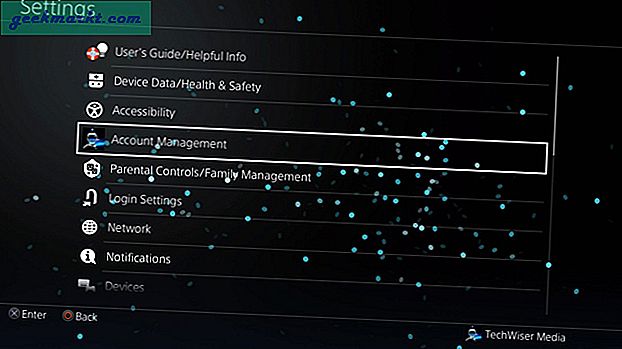
Onder Accountbeheer vindt u mogelijk alle andere opties grijs. Je zou moeten log in met uw PSN-ID om alle functies te activeren. Blader na het inloggen omlaag naar Account Informatie en open de selectie door op X op de controller te drukken.
Lezen: Hoe een bedrade headset op PS4 aan te sluiten
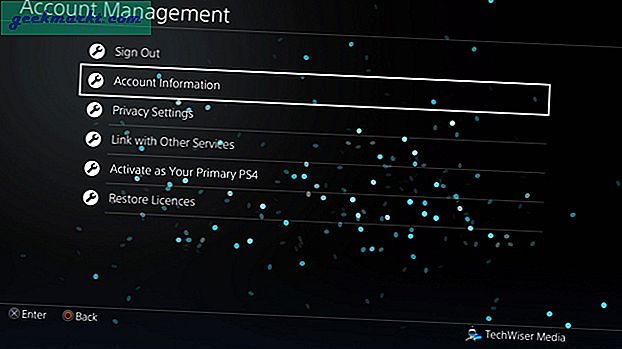
U kunt uw aanmeldings-ID, betalingsmethoden en adres wijzigen en beveiligingsfuncties voor uw account instellen. Om uw online-ID te wijzigen, scrol omlaag naar Profiel en open het.
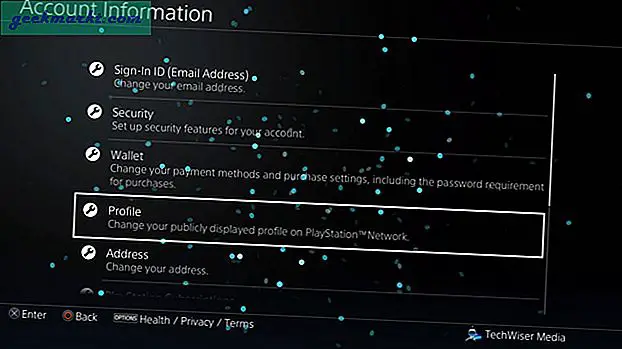
Selecteer Online identiteit uit de lijst met opties.
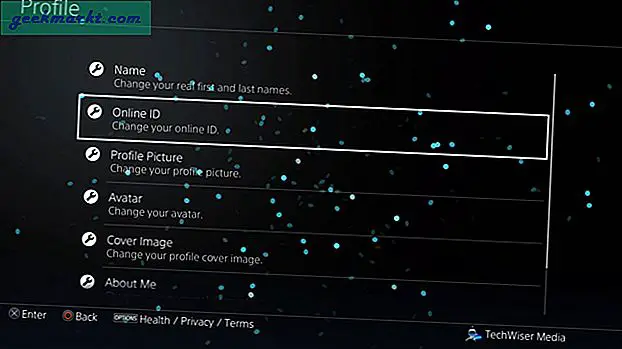
Voordat u een nieuwe ID kunt kiezen, wordt u gevraagd uw inloggegevens opnieuw in te voeren. Voer uw PSN-account-ID en wachtwoord in de respectieve velden in en druk op OK.
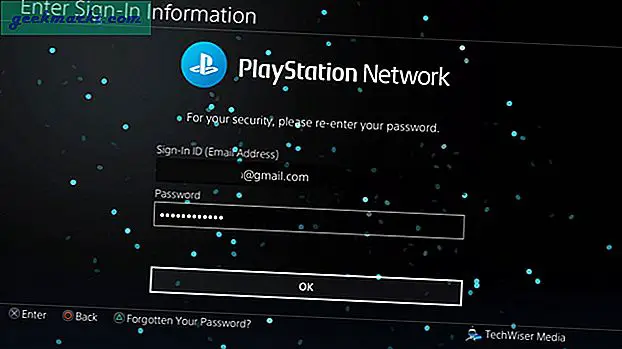
Het toont u een waarschuwingspagina met alle dingen die kunnen gebeuren als u besluit uw online-ID te wijzigen. Druk op ‘Ik ga akkoord’ om verder te gaan.
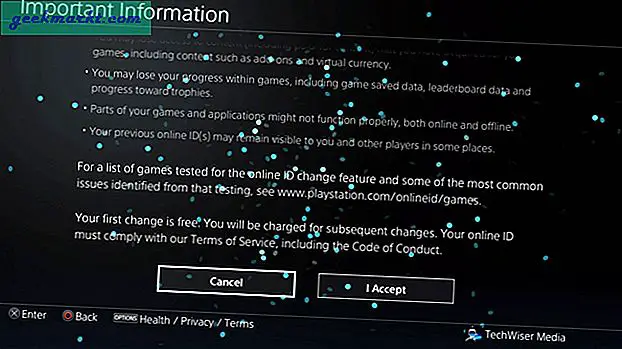
Voer uw nieuwe online-id in en druk op R2 om het schermtoetsenbord te minimaliseren. Als u een vinkje ziet naast het invoerveld Online-ID, is uw nieuwe ID beschikbaar en kunt u deze claimen. Als er een X naast het invoerveld staat, probeer dan een andere ID.
U kunt onderaan ook de kosten voor de nieuwe online-id zien. Omdat ik de ID voor het eerst veranderde, was het gratis. Druk op Bevestigen en ga verder naar de volgende stap.
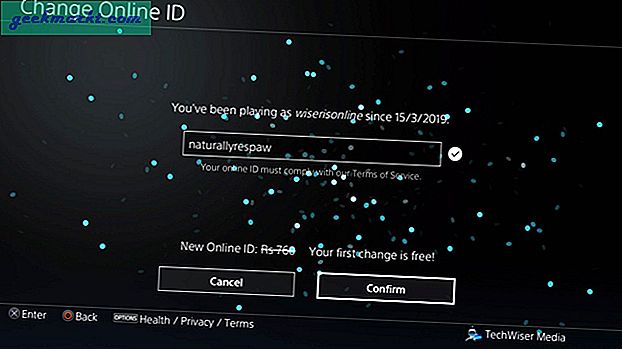
Wanneer u uw online-id wijzigt, kunnen mensen natuurlijk niet langer contact met u opnemen of u vinden met uw oudere online-id. Om dat op te lossen, geeft Sony u de mogelijkheid om een van de twee onderstaande lay-outs te kiezen. De optie aan de linkerkant toont de nieuwe online-ID samen met de oudere ID tussen haakjes, zodat mensen u gemakkelijk online kunnen herkennen. Als u uw oudere ID niet op uw profiel wilt weergeven, selecteert u de configuratie aan de rechterkant en drukt u op bevestigen om te voltooien
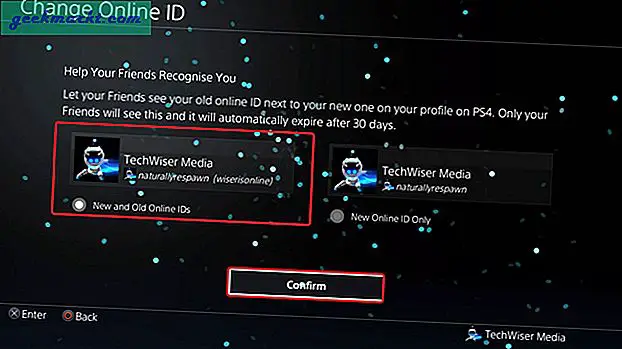
Wijzig uw online-id vanaf de computer
Net zoals we deden op de console, is het wijzigen van uw online-ID eenvoudig en u kunt dit ook vanaf uw computer doen. Ga om te beginnen naar playstation.com en klik op de login-knop om in te loggen op je PSN-account. Voer uw PSN-accountgegevens en klik op de knop Aanmelden.
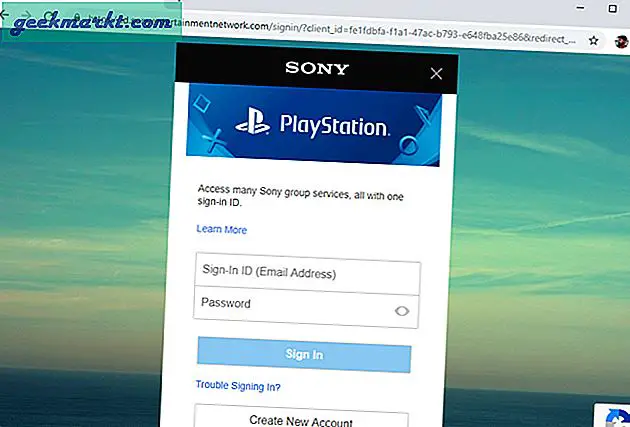
Op de startpagina vind je je avatar-afbeelding in de rechterbovenhoek van de webpagina, klik op de afbeelding om een vervolgkeuzemenu te openen en selecteer Accountinstellingen.
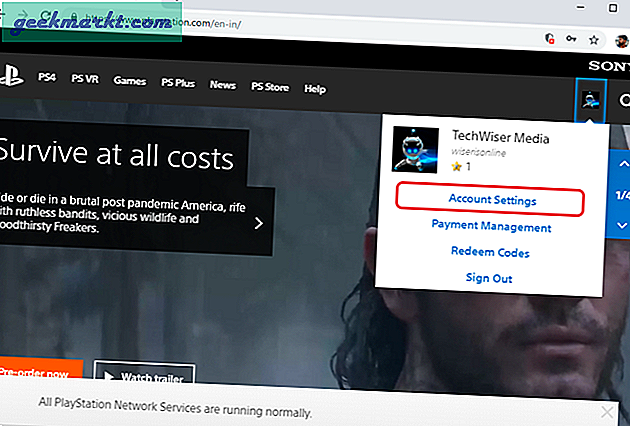
Dit is uw profielpagina en u kunt vanaf hier vrijwel alles beheren. U kunt de basisaccountinformatie bekijken, beveiligingsfuncties wijzigen, tweestapsverificatie toevoegen, gezinsleden toevoegen, online-ID wijzigen, enz. Klik op ‘PSN-profiel’ uit de lijst met opties aan de linkerkant.
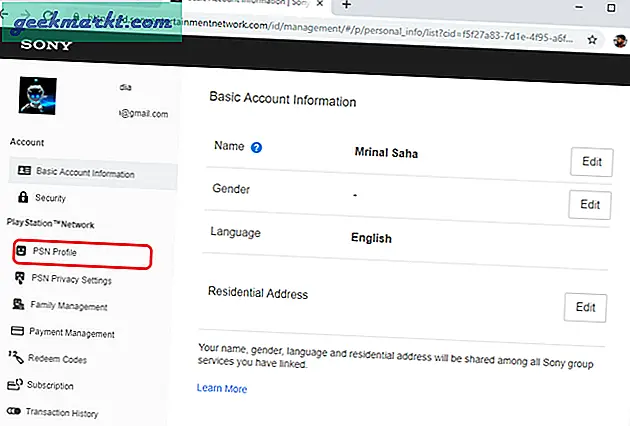
U kunt uw huidige online-ID zien en een knop Bewerken ernaast. Klik op de knop Bewerken om aan de slag te gaan met het online ID-wijzigingsproces.
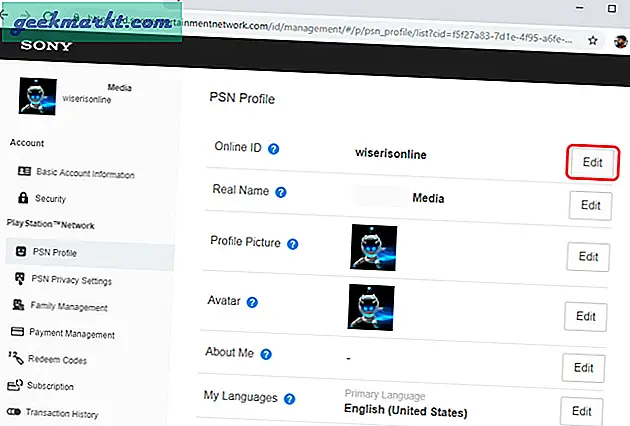
Het zou u een informatiepagina tonen met alle waarschuwingen en mogelijk verlies dat kan optreden als gevolg van een online ID-wijziging. Klik 'Ik accepteer' verder gaan.
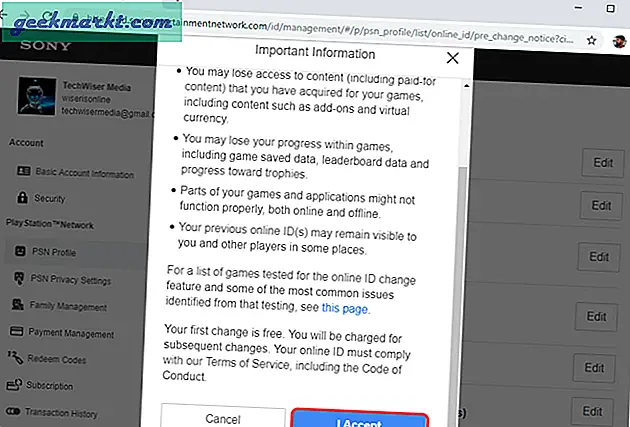
Voer uw gewenste gebruikersnaam in het invoerveld in en klik op de ‘Beschikbaarheid controleren‘-Knop om te zien of de gebruikersnaam beschikbaar is. Als de website u naar de bevestigingspagina zou leiden, moet u een andere gebruikersnaam kiezen die nog niet is geclaimd.
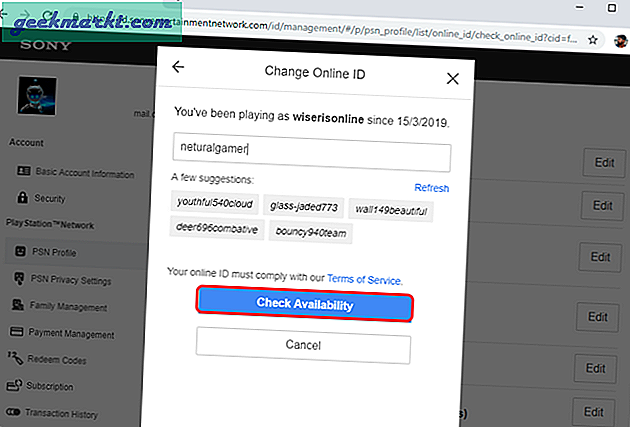
Nadat u uw gebruikersnaam heeft geselecteerd, gaat u naar de factureringspagina en ziet u de kosten van de aankoop die u gaat doen. Uw eerste wijziging van uw online-ID is gratis en u ziet een bericht ‘Uw eerste wijziging is gratis!’ Onder het doorgestreepte bedrag. Klik op de Bevestigen knop om uw online-id te claimen en te wijzigen. Uw online-ID is gewijzigd en wordt onmiddellijk in uw account weergegeven.
Terugkeren naar oudere online-id
Als u ooit terug wilt naar uw vorige online-id, kunt u dit gratis doen. Het enige voorbehoud is dat er geen manier is om het op de PS4 of de computer te doen. Het kan alleen worden gedaan door leidinggevenden van Sony en u kunt hun klantenservice bellen om het terug te krijgen. Het contactnummer voor de klantenservice kan van land tot land verschillen. Als u het klantenservicenummer heeft, kunt u hen direct bellen. Volg de onderstaande stappen om het klantenservicenummer te weten te komen.
Om terug te keren naar uw oudere online-id, logt u in op uw account en klik op de ‘Help’ knop. Typ ‘Online-ID terugzetten’ in de zoekbalk en druk op ‘Enter’ om de zoekresultaten weer te geven.
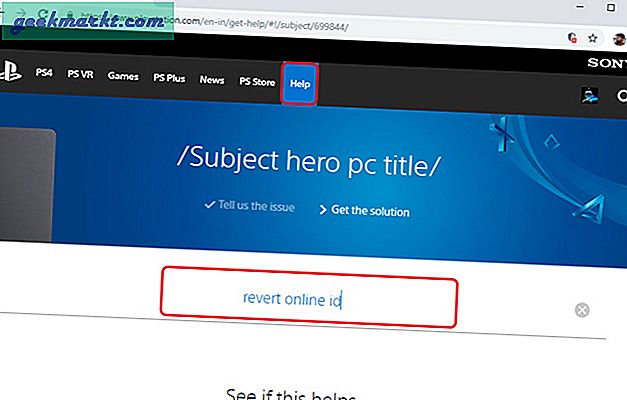
Selecteer een van de resultaten die verschijnen en scrol naar beneden en zoek het ‘Bel ons’ knop. Als u hierop klikt, wordt het klantenservicenummer voor uw land weergegeven. Bel ze en vraag ze om uw online-id terug te zetten. De veranderingen zouden onmiddellijk worden weerspiegeld.
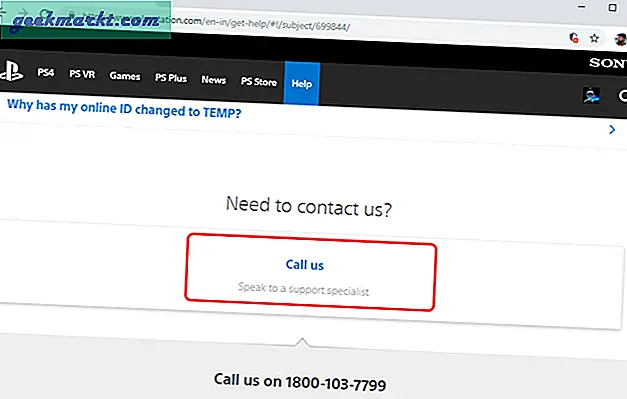
Lezen: Hoe PS4-games op iPhone / iPad te spelen
Wijzig je online-ID op PS4
Dit waren twee manieren waarop u uw online-id kunt wijzigen. Beide methoden zijn vergelijkbaar en nemen nauwelijks vijf minuten in beslag. De veranderingen worden onmiddellijk weergegeven. Sony raadt u af om uw online-id vaak te wijzigen, omdat dit voor verwarring op het platform zorgt. Ze hebben een lijst met alle mogelijke dingen die fout kunnen gaan als u besluit uw online-id te wijzigen. De schade is echter beperkt tot een klein aantal titels, wat betekent dat de meeste gebruikers geen probleem zullen hebben als ze ervoor kiezen hun online-ID op PS4 te wijzigen. Plaats een opmerking als u een probleem ondervindt.
Lezen: Beste aankomende games voor PS4